С помощью нашей модели мы воспроизведем отправление вагонов на путь, который называют стрелочной горловиной. Оттуда вагоны отправляются через серию стрелок, называемую стрелочной улицей, на пути сортировки.
Мы начнем с топологии железнодорожной сети, как на рисунке ниже:
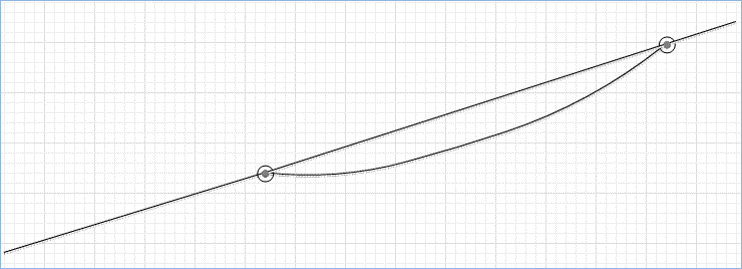
Создайте новую модель. Назовите ее Hump Yard и укажите минуты в качестве единиц модельного времени.
Задайте топологию путей. Сначала нарисуйте ж/д пути.
Начните с прямого пути. На этом пути будут появляться поезда, поэтому мы назовем его trackEntry. Мы будем давать осмысленные имена только тем путям, на которые будут ссылаться блоки диаграммы процесса. Остальные пути могут остаться названными по умолчанию.
Нарисуйте прямой ж/д путь
-
Сначала выделите двойным щелчком элемент
 Ж/д путь в секции Разметка пространства палитры Железнодорожная библиотека.
Ж/д путь в секции Разметка пространства палитры Железнодорожная библиотека.
- Щелкните в любой точке графического редактора, чтобы начать рисовать путь.
- Чтобы нарисовать прямой сегмент пути, добавьте щелчком мыши конечную точку сегмента.
- Завершите рисование двойным щелчком.
-
Назовите этот ж/д путь
trackEntry .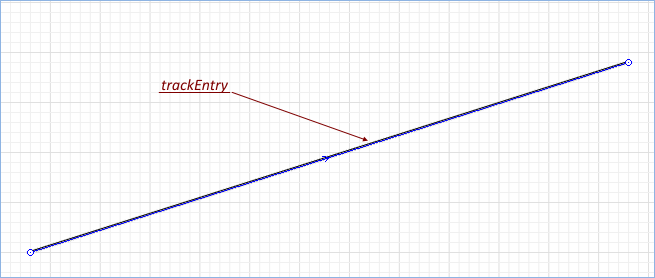
Если это первый ж/д путь в модели, вы увидите сообщение с предложением сменить масштаб модели на: 2.0 пикселя в 1 метре. Мы советуем согласиться, так как предлагаемый масштаб часто используется в железнодорожных моделях.
После этого вы увидите нарисованный прямой ж/д путь, по которому будет двигаться состав. Теперь давайте нарисуем объездной путь, по которому локомотив будет подъезжать к составу сзади для его перемещения на сортировочную горку. Этот путь будет не прямой, а дуговой формы, и сценарий его рисования будет несколько отличаться.
-
Совершите двойной щелчок по элементу
 Ж/д путь в палитре Железнодорожная библиотека. Затем щелкните по ранее нарисованному пути (см. рисунок ниже, пункт 1), чтобы начать рисовать новый ж/д путь. Круг, обозначающий стрелку, появится автоматически.
Ж/д путь в палитре Железнодорожная библиотека. Затем щелкните по ранее нарисованному пути (см. рисунок ниже, пункт 1), чтобы начать рисовать новый ж/д путь. Круг, обозначающий стрелку, появится автоматически.
-
Последовательно щелкая мышью, нарисуйте несколько сегментов пути, чтобы получился путь, как на рисунке ниже. Чтобы добавить дуговой элемент, не отпускайте кнопку мыши после щелчка, а переместите курсор, удерживая кнопку мыши. При этом вы увидите, как меняется радиус дуги. Отпустите кнопку мыши, когда посчитаете, что сегмент приобрел нужную форму. Завершите рисование ж/д пути двойным щелчком рядом с фигурой первого пути (см. пункт 2 на рис. ниже). Сразу поставить конечную точку на тот же путь, с которого начали рисовать (trackEntry), не получится.
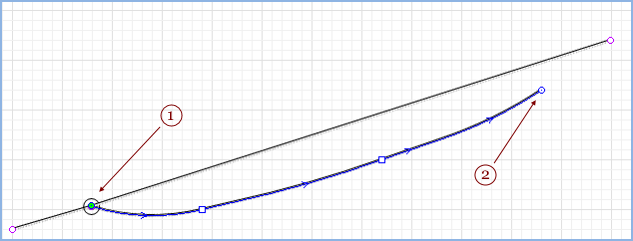
-
Перетащите конечную точку (2) на ранее нарисованный путь (trackEntry), чтобы создать стрелку.
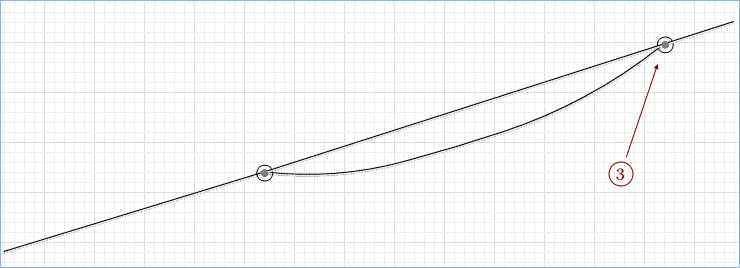
Отредактируйте ж/д путь дуговой формы
- Выделите путь, который хотите отредактировать, щелкнув по нему.
- Щелкните правой кнопкой мыши по выделенному пути и выберите Редактировать направляющие из контекстного меню.
- Чтобы переместить крайнюю точку сегмента, перемещайте квадратную метку-манипулятор.
-
Чтобы изменить радиус кривизны, перемещайте круглую метку-манипулятор на конце пунктирной направляющей линии.
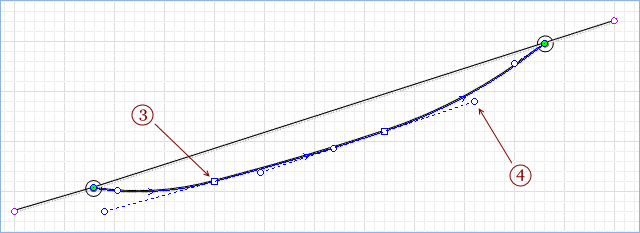
- Железнодорожная сеть состоит из путей и стрелок. Железнодорожные стрелки появляются автоматически в виде круга в точках соединения ж/д веток с существующими путями. В существующую точку соединения нельзя добавить дополнительные ж/д пути.
-
Два из трех образованных стрелкой углов должны быть тупыми. Это необходимо для определения возможных путей движения на данной стрелке (см. рисунок ниже).
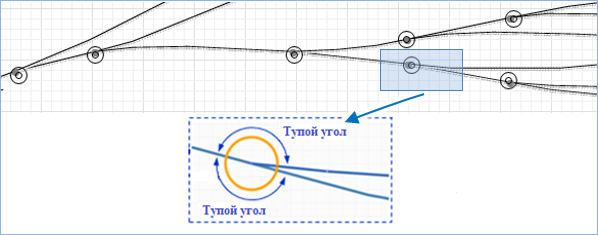
Модифицируйте железнодорожный узел
Каждый раз при создании железнодорожных стрелок, ж/д путь разбивается на отдельные пути. В нашем случае мы создали две железнодорожные стрелки, соединив объездной путь с существующим путем в двух точках. В результате существующий путь разделился на три пути, каждый со своим именем и свойствами.
Сейчас мы дадим осмысленное имя сегменту ж/д пути между железнодорожными стрелками и добавим элементы  Точка ж/д пути в наш железнодорожный узел.
Точка ж/д пути в наш железнодорожный узел.
- Назовите этот путь trackArrival, так как он обозначает место прибытия поезда.
- Перетащите элемент Точка ж/д пути из палитры Железнодорожная библиотека и расположите его, как показано на рисунке ниже. Назовите его stopLineEntry. Он будет определять место появления поездов.
- Добавьте элемент Точка ж/д пути: stopLineArrival. В этой точке поезд остановится, чтобы отцепить все вагоны, что позволит локомотиву продолжить путь уже без вагонов.
-
Добавьте элемент Точка ж/д пути: stopLineHump. Здесь будет производиться сортировка вагонов.
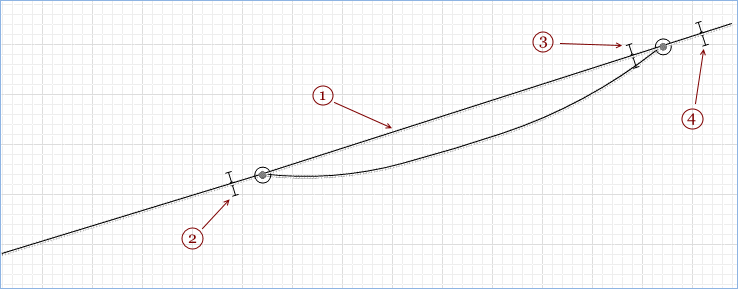
Точка ж/д пути является элементом разметки пространства, который используется, чтобы задать точную позицию на ж/д пути. Это может понадобиться, когда вы задаете:
- позицию на пути, где появляется поезд;
- позицию на пути, где поезд должен остановиться.
В этой части учебного пособия мы создали железнодорожный узел, который будет далее использоваться в нашей модели.
-
Как мы можем улучшить эту статью?
-

